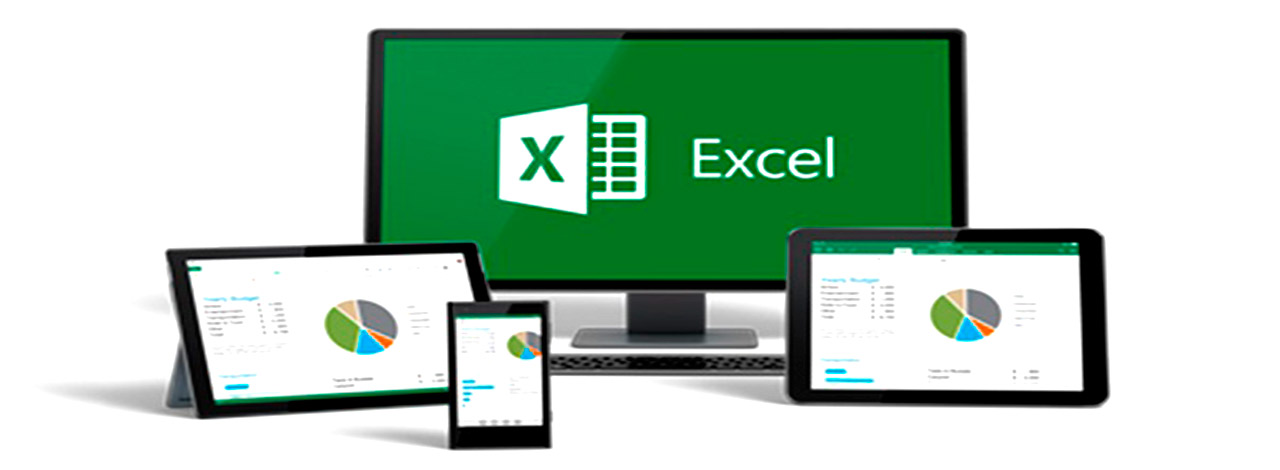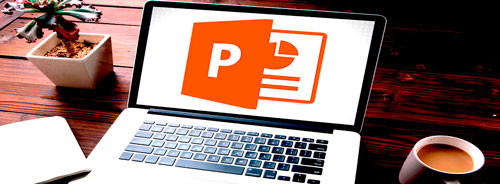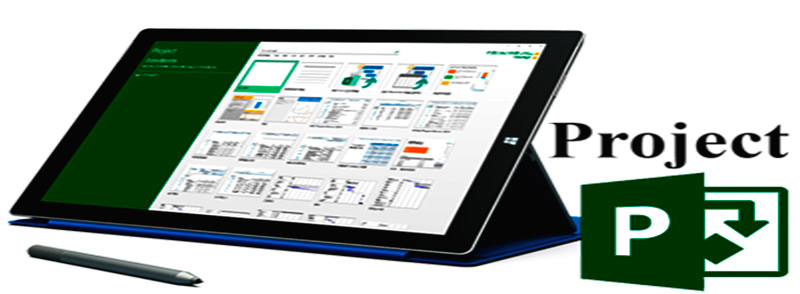|
Для работы с датами Excel предлагает несколько функций. Прежде всего это функции ДЕНЬ(дата) показывает число по выбранной дате МЕСЯЦ(дата) показывает номер месяца (именно номер) по выбранной дате ГОД(дата) показывает номер года по выбранной дате
Полученные данные можно использовать в дальнейшем, например, чтобы получить сумму продаж только за указанный месяц, получив результат в отдельной таблице Функция РАЗНДАТ (начальная дата; конечная дата; тип результата) позволит получить разницу между двумя датами в заданном виде, например, в годах, месяцах без учета лет. Учтите, что эта функция недокументированная, поэтому вставить ее с вкладки формулы или через мастер функции.
Особенно эта функция полезна при расчете стажа. В этом случае он составил 4 года 6 месяцев и 8 дней Можно указать следующие типы значения "y" разница в полных годах "m" в полных месяцах "d" в полных днях "yd" разница в днях с начала года без учета лет "md" разница в днях без учета месяцев и лет "ym" разница в полных месяцах без учета лет Функция ДЕНЬНЕД(дата; тип) позволит получить номер дня недели по указанной дате. Так как по нашим правилам неделя начинается с понедельника и его номер 1, то в наших условиях тип равен 2.
Учтите, что если даты введены как текст, это может привести к проблеме. Указывать тип не обязательно. Он определяется в соответствии с таблицей ниже.
Функция ДАТА(год; месяц; день) возвращает дату из указанных значений.
Тот же результат для получения даты из текстовой строки можно получить используя функцию ДАТАЗНАЧ(текст). Варианта в этом случае два
Обратите внимание, что в первом случае текстовое значение собрано из отдельных значений с помощью функции СЦЕПИТЬ. Чтобы узнать будущую дату, отстоящую от конечной НА ЗАДАННОЕ КОЛИЧЕСТВО РАБОЧИХ ДНЕЙ используем функцию РАБДЕНЬ(начальная дата; количество рабочих дней; выходные; праздники). Выходные дни можно указать текстовой строки из семи знаков, где рабочие дни это ноль а выходные единица. Например, запись «1000000» говорит о том, что выходной понедельник. Праздники можно указать либо выделив ячейки с датами праздников, либо прописав их явно
В примере найдена дата через 30 рабочих дней после 1 марта 2018 года с учетом, что выходными являются суббота и воскресенье, а 8 марта, 20 марта, 21 марта и 22 марта это выходные. Функция ЧИСТРАБДНИ.МЕЖД показывает количество рабочих дней МЕЖДУ ДВУМЯ ДАТАМИ. Она пишется так: ЧИСТРАБДНИ.МЕЖД(начальная дата; конечная дата; выходные; праздники).
На этом пока все, попробуйте теперь сами рассчитать нужные даты, используя указанные нами примеры. Удачи всем! | |||||||||||||||||||||||
|
| |||||||||||||||||||||||
| Просмотров: 317 | | | |||||||||||||||||||||||
| Всего комментариев: 0 | |